Optimiser la Qualité des Numérisations : Techniques et Applications
Les scanners de bureau traditionnels n’ont pas connu d’avancées significatives en termes de qualité ou de rapidité. La plupart des petits bureaux se contentent du scanner intégré à leur imprimante multifonction. Un scanner professionnel, offrant une meilleure qualité, représente un investissement conséquent et son acquisition n’est justifiée que pour une utilisation régulière. Heureusement, il existe une alternative pour ceux qui ne sont pas satisfaits des numérisations obtenues : le smartphone. Les appareils photo des smartphones récents, de milieu à haut de gamme, proposent des performances suffisantes pour numériser des documents. Toutefois, si vous prévoyez d’utiliser une reconnaissance optique de caractères (OCR) sur un document numérisé, il peut être judicieux d’améliorer la qualité de l’image au préalable. Voici comment procéder.
L’Application Microsoft Office : Une Solution Polyvalente
De nombreuses applications de numérisation sont disponibles pour iOS et Android. Microsoft Office, en particulier, se distingue comme une option gratuite et performante pour numériser des documents. L’application est capable de détecter automatiquement les contours d’une page, la séparer de l’arrière-plan, et la redresser si nécessaire après la capture. Elle offre la possibilité d’enregistrer les numérisations en format image ou PDF. Pour les documents sur papier fin, vous pouvez améliorer la qualité en plaçant une feuille noire derrière le papier lors de la numérisation.
Ajuster les Niveaux de l’Image : Une Étape Cruciale
Cette étape nécessite un logiciel de retouche photo avancé. Des outils comme Photoshop ou GIMP peuvent être utilisés, à condition qu’ils offrent la possibilité de modifier les niveaux de couleur de l’image. Dans Photoshop, cette fonctionnalité se trouve dans le menu « Image > Réglages > Niveaux », tandis que dans GIMP, elle est accessible via « Couleurs > Niveaux ».
Localiser l’outil est seulement le point de départ. Il faut manipuler les niveaux et la saturation pour améliorer la qualité de l’image numérisée. En général, il est préférable de ne pas modifier les canaux de couleur individuellement et de choisir l’option RVB. L’outil Niveaux permet d’ajuster la luminosité des zones noires et blanches de l’image, ainsi que les tons moyens.
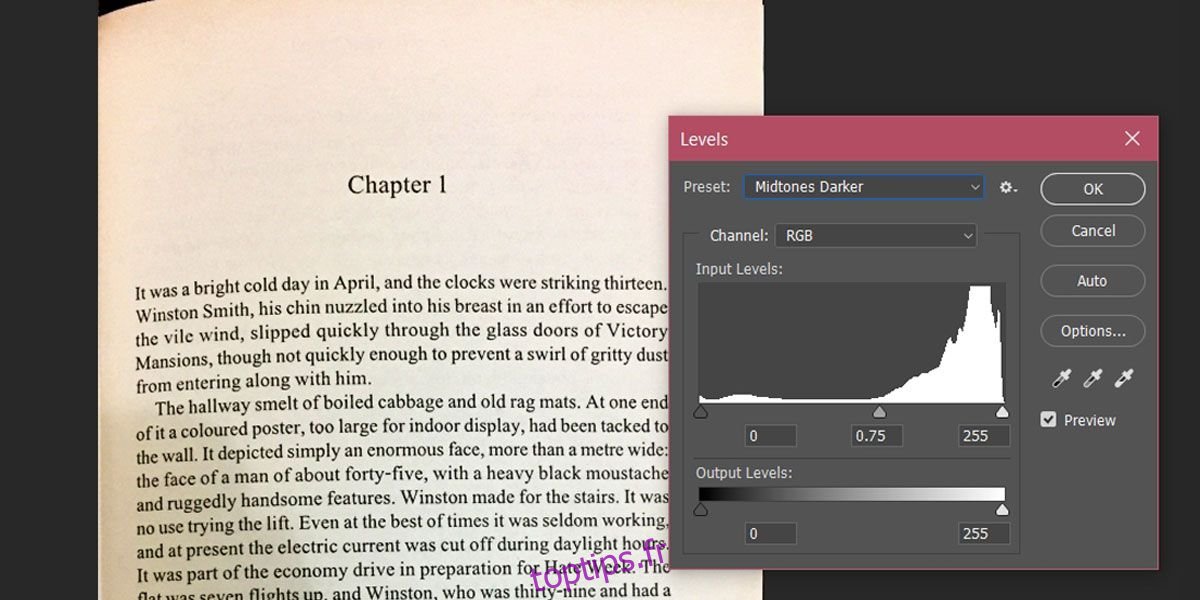
Jouez avec les curseurs des points noirs et blancs sous « Niveaux d’entrée » et ajustez les niveaux de sortie si nécessaire. L’image d’exemple ci-dessus présente une teinte jaunâtre due au type de papier. Cette qualité ne convient pas aux applications OCR. Après quelques ajustements des niveaux, l’image gagne en clarté, avec un texte noir net sur fond blanc. Remarquez que le ton moyen est passé de 0 à 1,40. Vous pouvez également utiliser la saturation et le contraste automatique pour affiner le texte.
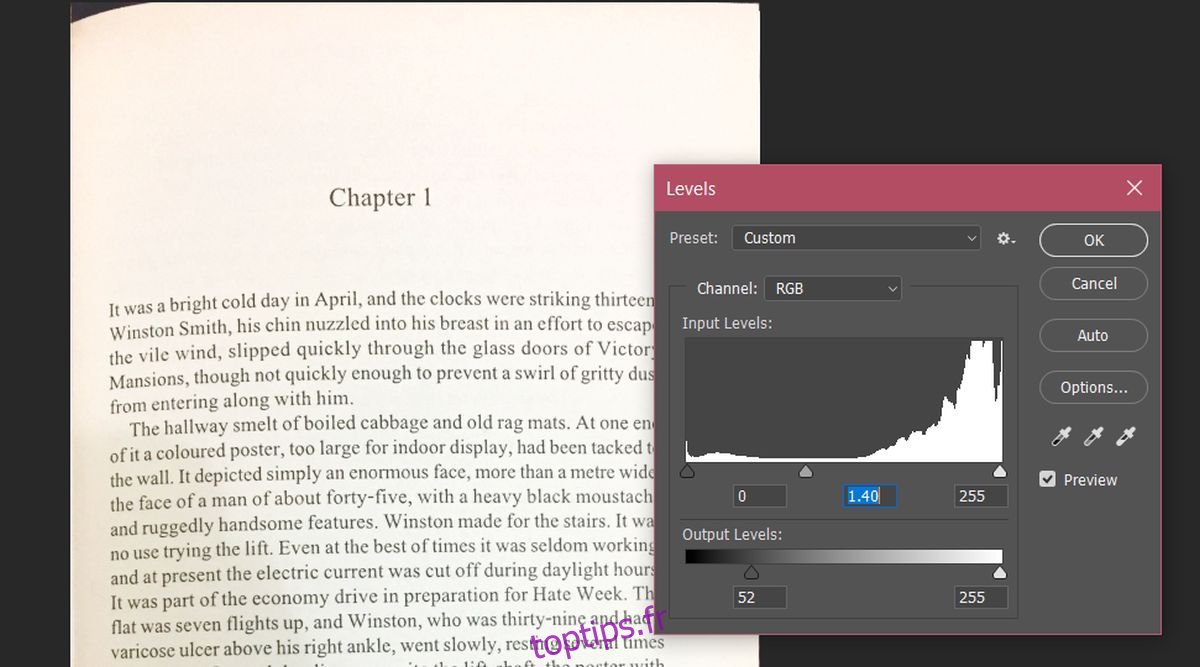
Cette même technique peut être appliquée aux photographies, mais cela nécessitera plus de temps pour obtenir un résultat optimal. Vous pourriez envisager de modifier les niveaux de couleur individuels pour affiner l’image.